Win10系统怎么连接罗技蓝牙鼠标-Win10系统连接罗技蓝牙鼠标的方法
很多小伙伴不知道Win10系统怎么连接罗技蓝牙鼠标,所以下面小编就分享了Win10系统连接罗技蓝牙鼠标的方法,一起跟着小编来看看吧,相信对大家会有帮助。
Win10系统怎么连接罗技蓝牙鼠标?Win10系统连接罗技蓝牙鼠标的方法
1、给鼠标安装驱动之后在win10右下角,点击【蓝牙图标】,并选择【显示蓝牙设备】,如下图所示。

2、进入【蓝牙和其他设备】界面后,选择【添加蓝牙或其它设备】,如下图所示。
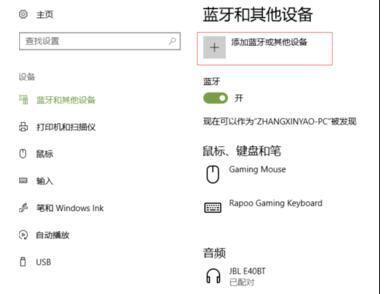
3、继续选择蓝牙【鼠标】,如下图所示。

4、然后按一下鼠标底部的圆形按钮,如下图所示。

5、然后电脑上蓝牙开始搜索,出现鼠标或者鼠标型号后,点击要连接的鼠标,如下图所示。

6、系统会提示鼠标已经连接成功,如下图所示。

热门服务推荐
热门问答
-
电脑找不到罗技蓝牙鼠标 答
电脑找不到罗技蓝牙鼠标:右键单击鼠标,点击"显示设置",点击设置页面上方的主页,选择Windows设置页面的"设备",点击添加蓝牙和其他设备,直接点击蓝牙,然后开始搜索设备并连接,连接成功后,回到页面可以看到已连接的设备。

-

-
罗技g304怎么连接电脑 答
罗技 G304 是一款无线鼠标,以下是连接电脑的步骤: 1. 打开鼠标电源:确保罗技 G304 鼠标已经安装好电池并且电源开关处于打开状态。 2. 插入接收器:将罗技 G304 鼠标附带的 USB 接收器插入电脑的 USB 接口。 3. 等待连接:插入接收器后,鼠标会自动尝试与接收器建立连接。通常情况下,连接过程会很快完成,鼠标上的指示灯会亮起,表示连接成功。 4. 测试连接:在连接成功后,可以移

热门视频
新人礼遇,下单最高立减100元
00
:00
后结束


 推荐
推荐
 推荐
推荐




